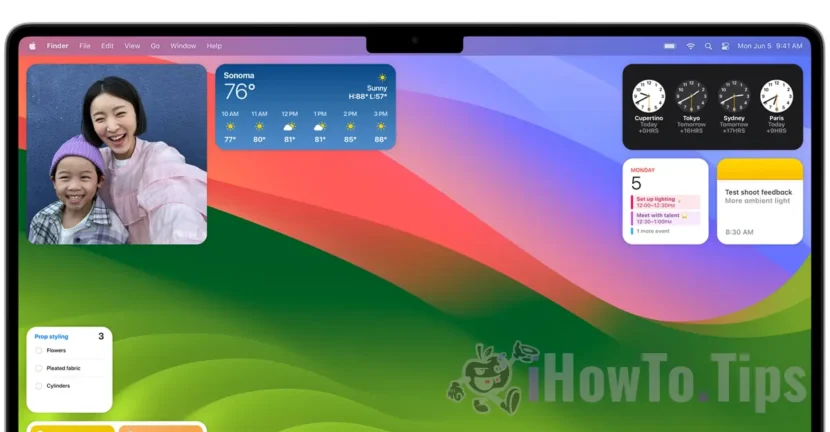Una delle caratteristiche più interessanti di MacOS Sonoma sono i widget desktop. Una novità totale per i sistemi operativi MACCOS. In questo tutorial completo, vedere come è possibile aggiungere o rimuovere i widget desktop su MacOS Sonoma.
Fino al sistema operativo MacOS Sonoma, i widget sono stati consentiti solo nell'area laterale dedicata "Notification Center"Questi widget ora possono essere messi ovunque, in tutto lo spazio desktop.
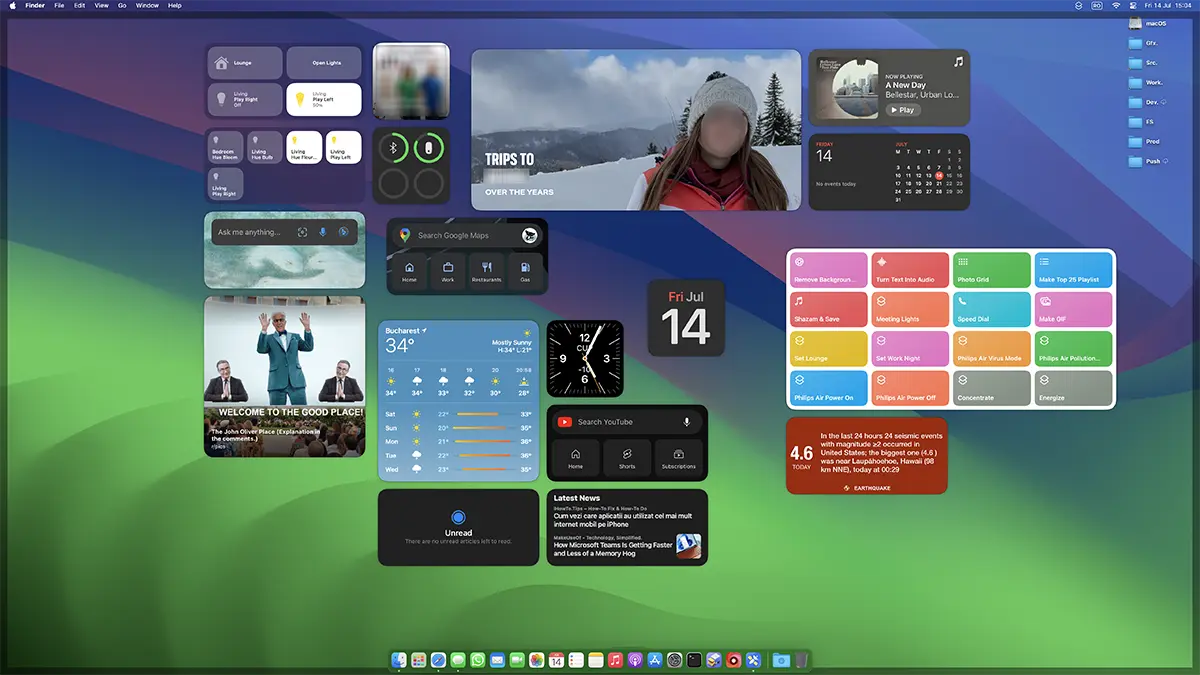
Sommario
Come aggiungere o rimuovere i widget desktop su macos sonoma
Il modo in cui è possibile aggiungere widget a MacOS Sonoma Desltop è molto semplice. Click-destra su un'area dello schermo gratuito, fai clic su "Modifica widget ...", quindi verrà aperto un pannello da dove è possibile aggiungere widget direttamente all'area di lavoro (desktop).
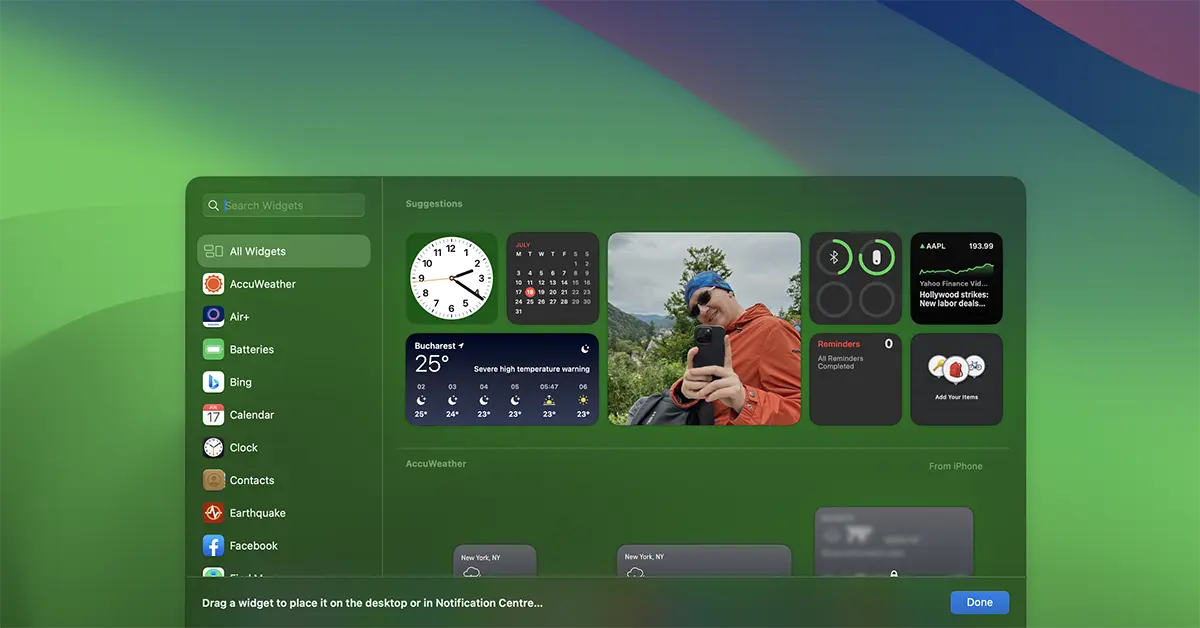
Con un semplice clic su widget, verrà aggiunto allo schermo.
Un'altra novità, rispetto ai widget finora, sia per macos sonoma che per iOS 17, il nuovo Widgets Sunt Interactive. In particolare, se l'utente ha un widget Reminders o l'elenco Notes, le note saranno in grado di essere controllate direttamente dal widget, senza la necessità di aprire.
iPhone widgets pe macos sonoma
Se hai la versione iOS 17 installata e iPhone è nella stessa rete wireless / LAN dove si trova il Mac, potrai aggiungere i widget desktop su iPhone.
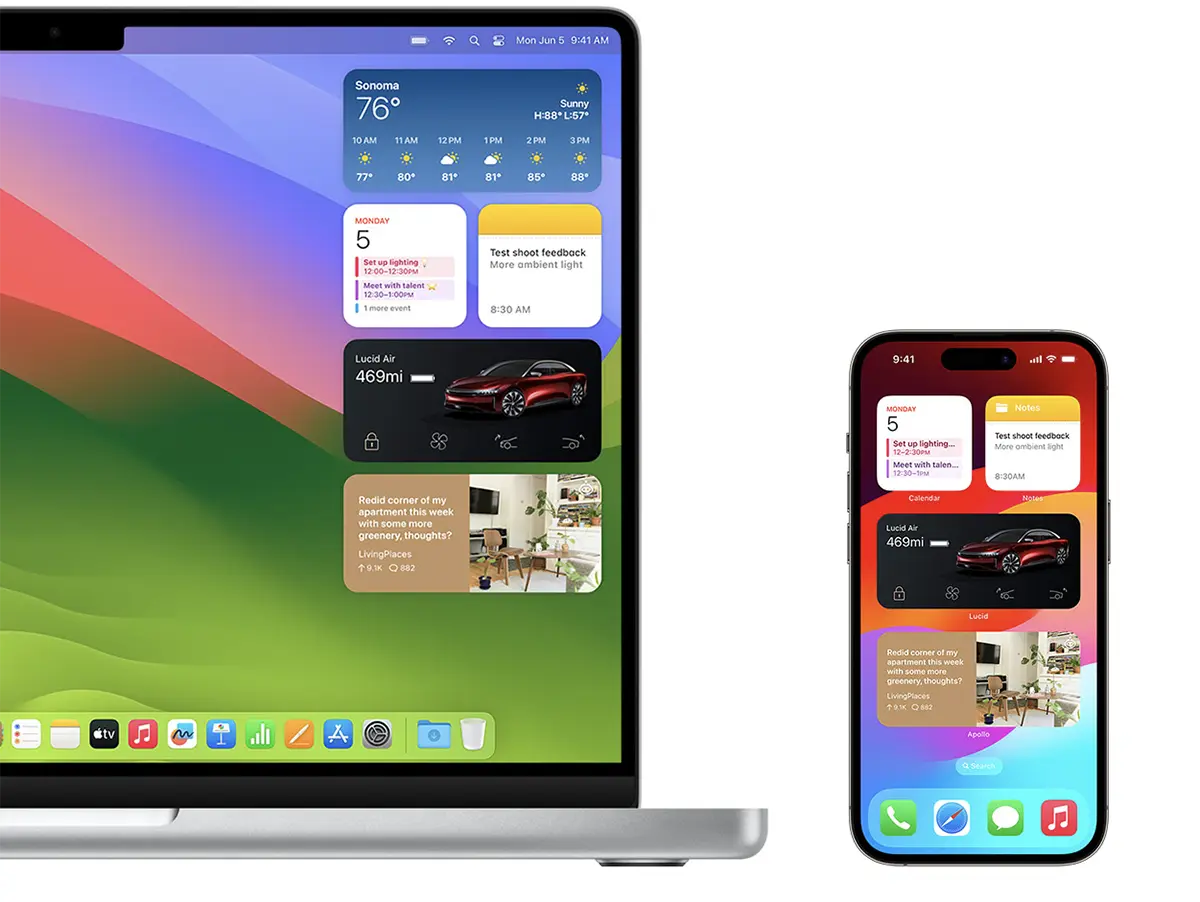
Sono anche interattivi questi widget per iPhone presenti su Mac. Ad esempio, se si inserisce il widget Mac con l'app musicale, con un semplice clic in questo widget sarai in grado di avviare la musica su iPhone.
Per aggiungere Widget iPhone su MacOS Sonoma Desktop, nella parte inferiore del pannello del widget viene visualizzato da altri dispositivi.
Imparentato:
Se vuoi rinunciare a un widget sul desktop, tutto ciò che devi fare è fare clic sul widget, quindi fare clic sull'opzione "Remove Widget“.